
Коли мова йде про презентацію, зображення найчастіше настільки ж важливі, як і само-і текст розміщення цих зображень не відрізняється. Google Слайди дозволяє позиціонувати зображення перед (або ззаду) тексту.
Як відрегулювати положення зображення у форматі Google
Для початку, відкрийте презентацію Google Слайди, який містить зображення, яке ви хочете повторно позиції. Якщо ви ще не вставили зображення, ви можете зробити це, натиснувши Insert & GT; Зображення, а потім вибрати місце зображення зберігається.
Пов'язані: Як розмістити текст поверх графіки в Microsoft Word
З зображенням на слайді, натисніть і перетягніть його в потрібне місце, щоб бути на слайді. Якщо ж трапляється текст там, не хвилюйтеся довести зображення в будь-якому випадку. Після того, як правильно встановлена, переконайтеся, що зображення все ще обраний. Кордон бовдура буде синім, коли обраний.
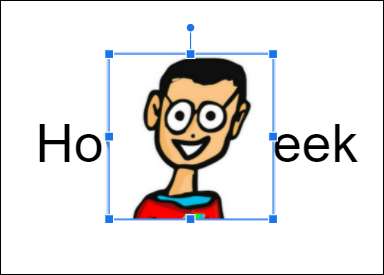
Потім правою кнопкою миші на зображення. Наведіть курсор на параметр «Замовлення» в контекстному меню.
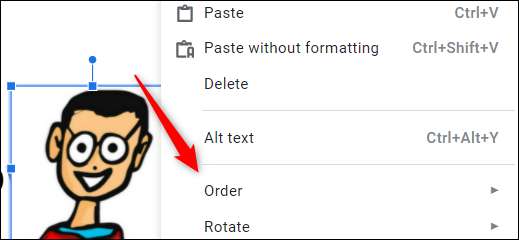
A-вкладене меню буде відображатися з цими чотирма варіантами:
- На передній план: Це призводить вибране зображення до передньої частини всіх об'єктів в даний час перед ним.
- Висувати: Це призводить вибране зображення вгору на один рівень.
- Надіслати тому: Це посилає вибране зображення назад на один рівень.
- Надіслати Назад: Це посилає вибране зображення до задньої частини всіх об'єктів в даний момент позаду нього.
Залежно від поточної позиції обраного зображення, деякі параметри можуть бути недоступні.
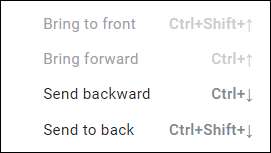
У цьому прикладі ми хочемо позиціонувати зображення позаду нашого текстового поля. Оскільки існує тільки два об'єкти (текстове поле і зображення), можна просто вибрати «Перемістити назад», хоча «на задній план» б зробити те ж саме.

Зверніть увагу, що кожен варіант також має поєднання клавіш. Для того, щоб привести зображення вперед або відправити його назад, натисніть Ctrl + Up або Ctrl + Down, відповідно. Або, привести його на фронт або відправити його на спину за допомогою Ctrl + Shift + Up або Ctrl + Shift + Down, відповідно.
Ось як це виглядає, коли ви помістіть зображення позаду тексту.
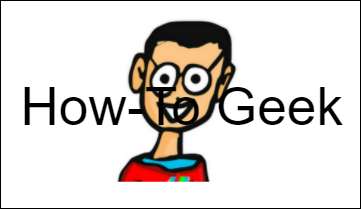
Використовуючи ці чотири варіанти замовлення, ви можете вдосконалити розміщення тексту і зображень в презентації.
Тепер ви знаєте, як положення зображення перед або позаду тексту, одна з основних функцій, що вам потрібно знати для того, щоб майстер Google Слайди . Залежно від зображення і кольору тексту, текст може бути важко читати. Якщо це так, збільшити непрозорість вашого зображення .
Пов'язані: Як розташувати зображення позаду або перед текстом у Документах Google







